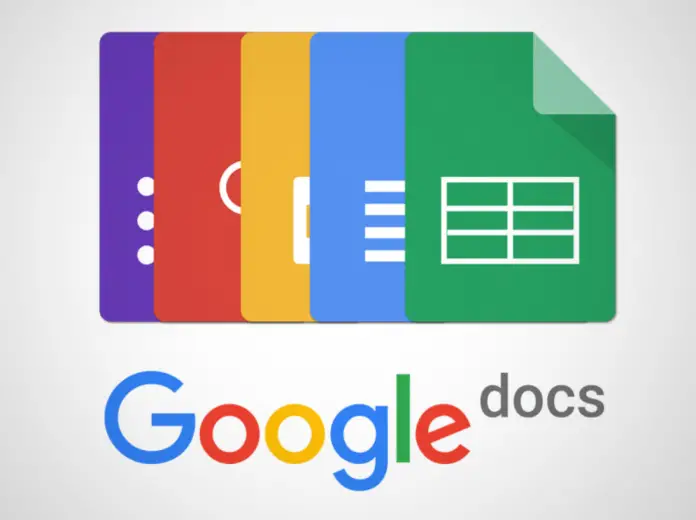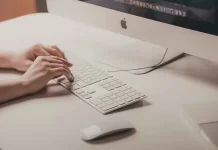Independentemente do que por vezes escrevemos, queremos sempre diversificar o nosso trabalho com belos desenhos ou precisamos de satisfazer os requisitos do texto. Na sua maioria, é a necessidade de acrescentar ao texto uma fonte interessante e atípica. Por vezes, trabalhando com o Google Docs, deparamo-nos com o facto de não haver uma fonte necessária e não sabemos como adicioná-la lá.
Portanto, vou dizer-vos como instalar uma nova fonte no Google Docs.
Como adicionar Google Fonts ao Google Docs
Antes de fazer quaisquer alterações, certifique-se de que basicamente tem uma conta Google Docs e que esta aplicação satisfaz as suas necessidades e critérios:
- Uma vez verificada a biblioteca de fontes do Google Docs para qualquer coisa que não lhe agrade, vá à selecção de fontes. É provável que o Arial seja seleccionado inicialmente.
- Acima disso está a linha “Outras Fontes”. Clique sobre ela.
- Depois de clicar, deverá ver uma janela com uma variedade de designações de fontes Google Font. A partir desta lista pode escolher qualquer uma e adicioná-la ao seu Google Docs. Para adicionar uma fonte, clique no seu nome e clique em OK. Será automaticamente seleccionada como fonte principal depois de deixar a janela de selecção.
- Para uma pesquisa fácil destas fontes, pode clicar no botão do meio no topo “Mostrar” e procurar a fonte que deseja por categoria.
Como adicionar mais fontes utilizando Fontes Extensis
Assim, estamos agora familiarizados com a forma de adicionar fontes já nos fornecidas originalmente pelo Google. Contudo, esta não é a única forma e talvez nem sequer a mais fácil e conveniente (no entanto, depende de cada um de nós).
Existe também uma aplicação especial do Google Docs chamada The Extensis Fonts. Esta aplicação permite utilizar fontes de uma forma muito mais conveniente, sem ter de ir ao Google Fonts de cada vez e oferece uma gama mais vasta de fontes do que a forma padrão. A questão é que nem todas as fontes do Google são adicionadas a “Outras fontes“. Com esta aplicação, é possível ter acesso às que faltam.
A instalação desta aplicação é muito simples e não é fundamentalmente diferente da instalação de qualquer outra aplicação Google no navegador.
- Antes de mais, abra o Google Docs e clique no botão “Add-ons” junto ao botão “Tools” no topo da área de escrita.
- Depois clicar em “instalar add-ons“. Deve surgir uma janela com os add-ons compatíveis com o Google Docs.
- Naquela janela no topo, escreva “Extensis” na caixa de pesquisa. Haverá vários programas à escolha, um dos quais será “Extensis Fonts“.
- Clique na extensão desejada e vá para a sua página. Haverá um botão “Instalar”. Clique sobre ele. Depois de percorrer os passos com o consentimento dos termos de confidencialidade e confirmação do add-on da sua conta, será adicionado ao seu Google Docs.
- Para activar as Fontes Extensis após a instalação, seleccionar “Extensões“. Após a instalação das Fontes Extensis, a linha separada será nomeada da mesma forma. Passe o cursor sobre ela e seleccione o botão “Start” assim que aparecer na janela adicional junto a ela.
A aplicação aparecerá então numa janela lateral adicional onde poderá seleccionar facilmente as fontes que quiser e ordená-las como quiser.